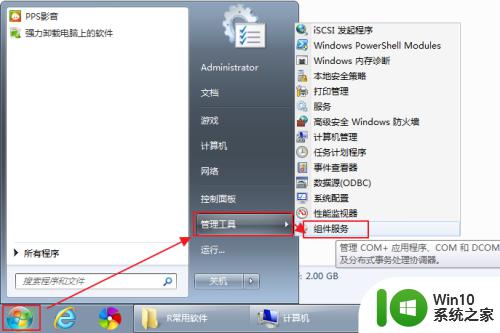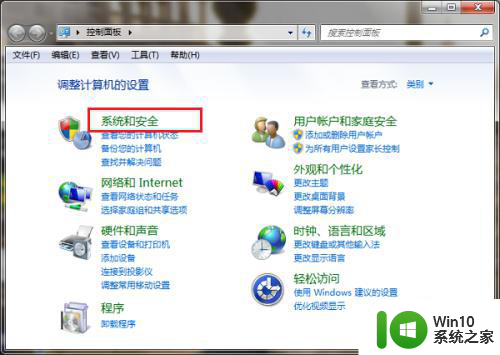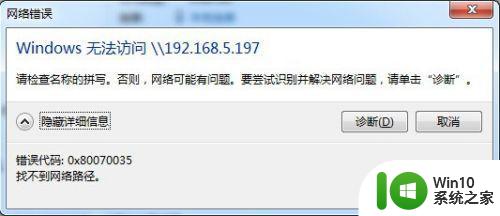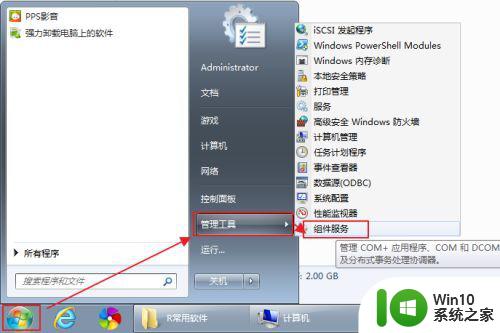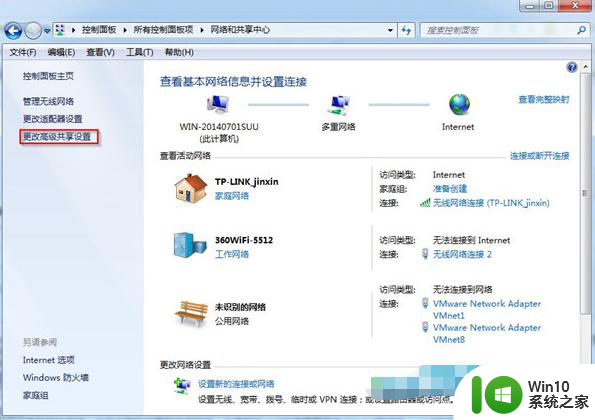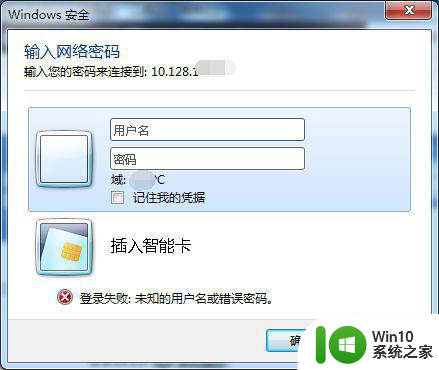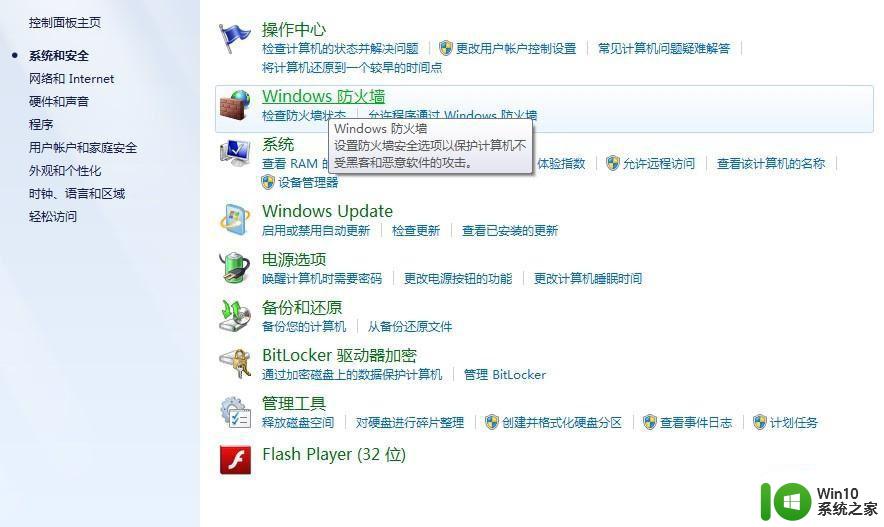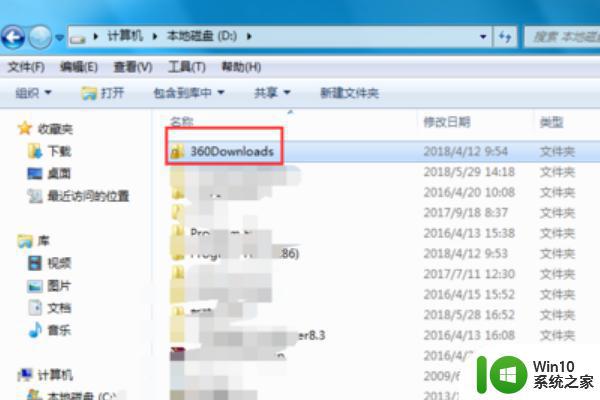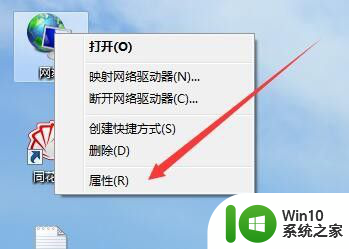win7不能访问局域网怎么解决 win7局域网共享文件无法访问怎么处理
在日常使用电脑时,我们经常会遇到一些网络问题,比如在使用Win7操作系统时,可能会遇到无法访问局域网或无法共享文件的情况,这些问题不仅影响我们的工作效率,还给我们的生活带来了很多不便。当我们遇到这些问题时,应该如何解决呢?接下来我们将围绕着Win7无法访问局域网以及共享文件无法访问的问题展开讨论,并提供一些解决方案,帮助大家解决这些烦恼。
解决方法:
1、在要局域网访问的电脑上打开控制面板,点击系统安全,需要注意的是在要访问的电脑上,不是本机上。
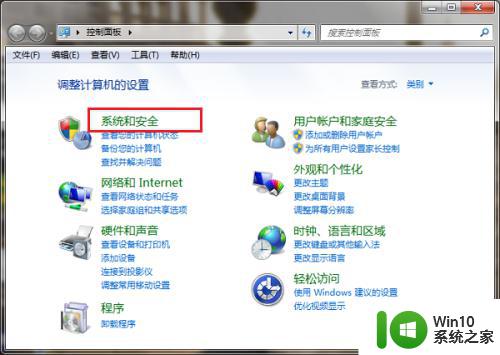
2、进去系统和安全界面之后,点击Windows防火墙。
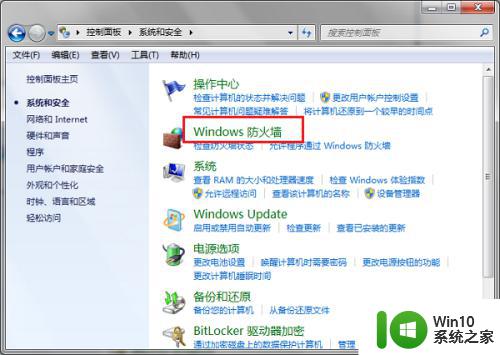
3、进去之后,点击打开或关闭windows防火墙,将专用网络和公用网络的防火墙全部关闭掉。
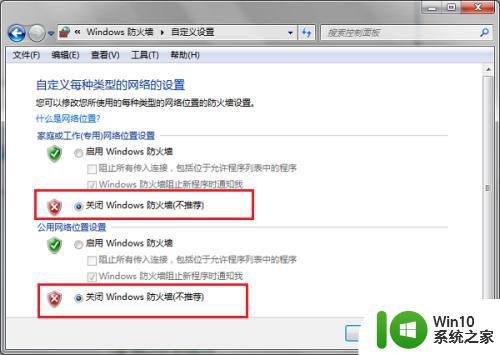
4、在要通过局域网访问的电脑上关闭了防火墙之后,打开控制面板,点击用户账户和家庭安全->用户账户->管理其他账户,进去之后,点击Guest来宾账户,进行启用。
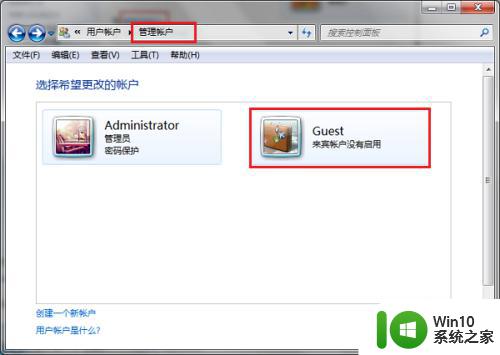
5、进去来宾账户界面之后,点击“启用”。
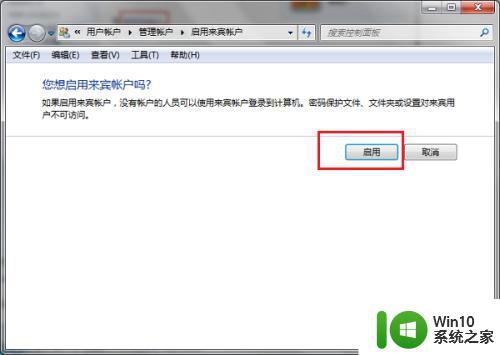
6、关闭防火墙和启用来宾账户之后,按win+R键打开运行,输入"gpedit.msc",打开本地组策略编辑器,进去之后,依次点击“计算机配置->Windows设置->安全设置->本地策略->用户权限分配”,并在右侧找到“拒绝从网络访问这台计算机”。
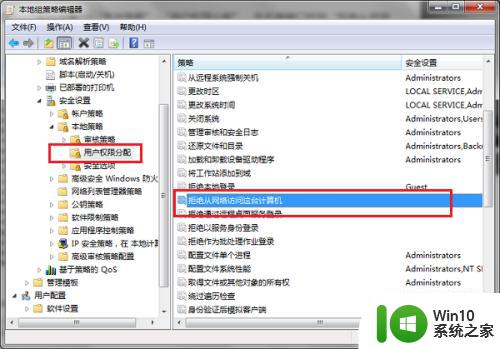
7、双击进去“拒绝从网络访问这台计算机”的属性界面之后,选中Guest账户,点击删除,然后点击确定就完成了。
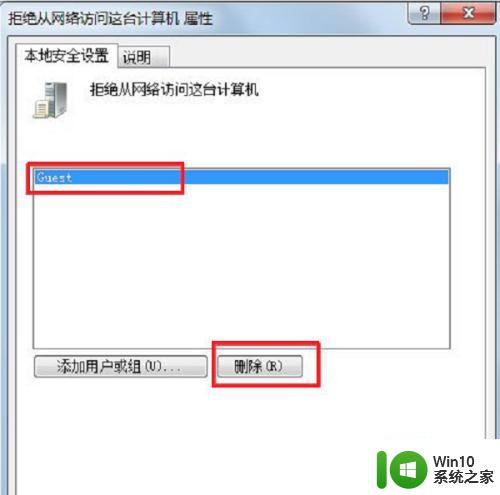
8、我们重新用本机电脑通过局域网访问刚刚设置的那一台电脑,可以看到已经成功访问了。
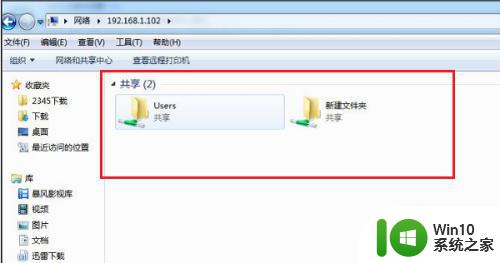
以上就是解决win7无法访问局域网的全部内容,有需要的用户可以按照以上步骤进行操作,希望对大家有所帮助。